8 beste manieren om een vergadering te houden op Android
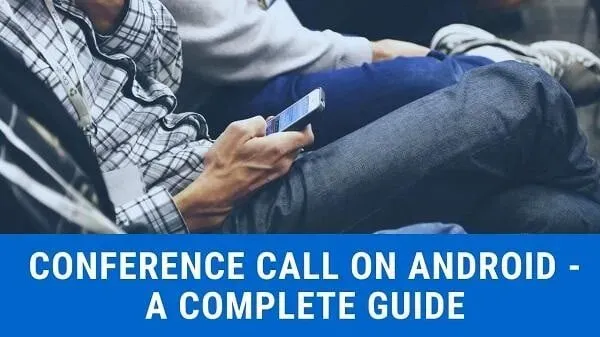
Hoe een conferentiegesprek voeren op een Android-apparaat? Tegenwoordig worden smartphonesystemen geleverd met allerlei soorten functies en toegankelijkheid. Een van die functies zijn conferentiegesprekken.
Voorbij zijn de dagen dat u extra moest betalen aan de netwerkprovider voor conferenties. In de huidige competitieve wereld is het efficiënter en betaalbaarder. Als een mobiele conferentie niet betaalbaar is, hebt u veel alternatieven. En daar gaat deze gids over.
Hier vindt u antwoorden op vragen over het starten van een telefonische vergadering. U leert over vergaderalternatieven. Daarnaast leer je ook wat de beste optie is voor videoconferencing.
Redenen om te vergaderen op Android-telefoons
Er zijn veel redenen, zowel persoonlijk als professioneel, voor een telefonische vergadering:
- Misschien wilt u een groepsgesprek voeren. Dat kan met familie en vrienden. Het kan zijn dat u hiervoor geen sms-berichten of sms-diensten wilt gebruiken.
- Een belangrijke professionele bijeenkomst is mogelijk. Misschien werkt u op afstand en moet u aan de telefoon zijn.
- Momenteel wordt het meeste werk vanuit huis gedaan. De thuiswerkcultuur heeft meer dan ooit geleid tot de behoefte aan conferenties. Bijvoorbeeld een drieweggesprek tussen een klant, een werknemer en een baas.
Zoals u kunt zien, hebben de meeste redenen dus te maken met de uitwisseling van informatie en tijdsbesparing. Dit is een noodzakelijke functie als u geen tijd wilt verspillen. Je wilt niet dezelfde dingen met anderen bespreken of alles met iedereen herhalen.
In dergelijke gevallen is telefonisch vergaderen geweldig. Evenzo is telefonisch vergaderen de beste optie als u groepsgesprekken wilt voeren.
Manieren om een telefonische vergadering te houden op Android
- De functie “Oproep toevoegen en samenvoegen” gebruiken op Android-telefoons
- Gebruik van apps van derden voor mobiele apparaten
- Skypen
- Ring centrale app
- Meningsverschil
- watsapp
- Google Hangouts
- Toename
Hoe organiseer je een telefonische vergadering op Android?
1. Gebruik de functie “Oproep toevoegen en samenvoegen” op Android-telefoons
Dit is een audiofunctie die aanwezig is in alle recente Android-telefoons. U hoeft zich dus nergens zorgen over te maken.
- Start de Telefoon-app op uw apparaat. Klik op het groene telefoonpictogram.
- Ga vervolgens naar het toetsenblok. Selecteer de eerste persoon die u moet bellen.
- Zodra u de eerste oproep ontvangt, stelt u hen op de hoogte van de telefonische vergadering.
- Zoek en tik in de beschikbare opties op de knop Oproep toevoegen.
- Dit zou het adresboek van de contacten moeten openen. Ga je gang en selecteer de tweede persoon die je wilt toevoegen.
- Wanneer u dit doet, zullen ze een oproep ontvangen, maar het zal geen telefonische vergadering zijn. Je ziet twee mensen op de lijst. Een in behandeling en een in uitvoering.
- Selecteer het dropdown-pictogram naast de naam van de beller.
- Tik op het pictogram Gesprekken samenvoegen uit de beschikbare opties. Hiermee wordt een nieuwe conferentie gestart en beide partijen nemen deel, tenzij een van hen het gesprek beëindigt. U hoeft helemaal niet te schakelen tussen gebruikers.
- Herhaal vervolgens het proces om meer toe te voegen.
Vergeet niet dat u de eigenaar bent. Als u op de knop Oproep beëindigen op het toetsenblok drukt, wordt het gesprek beëindigd. Dus wees voorzichtig en geniet van uw telefonische vergadering.
U kunt een hoofdtelefoon aansluiten of de luidspreker gebruiken. Geen limiet. Maar er kan achtergrondgeluid zijn. Zorg er dus voor dat dit geen probleem wordt.
2. Gebruik van applicaties van derden voor mobiele apparaten
Zoals hierboven vermeld, kunnen er problemen zijn met de telefonische vergadering. Ten eerste kunt u bij de meeste vergaderopties slechts 3 tot 5 personen tegelijk toevoegen. Er zijn er maar weinig die meer dan vijf toestaan.
Een ander probleem kan achtergrondgeluid zijn of een gebrek aan middelen. Wat als iemand Microsoft Desktop gebruikt en wil deelnemen aan een gesprek? U kunt niet gewoon op “Oproep toevoegen” klikken om ze op de lijst te krijgen. Dus wat doe je dan?
Om dit te doen, moet u een vertrouwde applicatie van derden gebruiken. Nu hoef je je nergens zorgen over te maken. Er zijn veel beveiligingsopties beschikbaar. Als u de vertrouwde versie gebruikt, zouden er geen problemen moeten zijn.
Evenzo is het een goede optie als u geen extra kosten wilt betalen of als u van een plaats komt die extra kosten in rekening brengt. Hieronder vind je verschillende alternatieven, dus blijf lezen.
Beste Conference Service Provider voor internationale gesprekken
Zoals u wellicht al weet, heeft de technologie een lange weg afgelegd. U kunt real-time bellen met behulp van apps. Er zijn veel opties en waarschijnlijk gebruikt u er een aantal. Tenzij je onder een steen hebt geleefd.
Er zijn in ieder geval te veel opties. Hier zijn enkele van de beproefde opties die we nuttig vonden. Ze zijn ook bijna gratis.
Je hebt een actieve internetverbinding (mobiel of wifi) nodig om ze te gebruiken. Dus laten we eens kijken:
1 Skypen
Skype was een pionier op het gebied van chats, spraak- en videogesprekken. Het blijft eersteklas in het delen van schermen en andere middelen.
Er was een tijd dat je Skype-tegoed nodig had om te kunnen bellen. Maar toen begon hij met e-mailadressen te werken. U kunt gratis bellen als u een e-mailadres heeft en er nog een persoon wordt toegevoegd.
Dit geldt voor gratis spraak-, video- en schermoverdracht. U kunt zelfs zonder enige beperking groepen met talloze mensen maken.
Skype blijft een eersteklas dienstverlener. Maar om iemands mobiele nummer te bellen, heb je credits nodig. Maar wie heeft het nodig als iedereen Skype heeft, toch?
Het ondersteunt ook platformonafhankelijke compatibiliteit. U hoeft niet dezelfde apparaten te gebruiken. Installeer gewoon Skype op uw apparaten en u bent klaar.
2. Bel centrale app
Op het eerste gezicht waren we geen grote fans van de Ringcentral-app. Het was een betaalde app waarvoor een abonnement nodig was. Wie heeft het nodig als je gratis opties hebt, toch?
Maar het verraste ons. De Ringcentral-app heeft een geweldige interface. Het is gemakkelijk te gebruiken en bijna iedereen kan er snel lid van worden. Met een abonnement heb je een eindeloze stroom aan spraak, video, telefonische vergaderingen, scherm delen en meer.
Het combineert ook de werksfeer. We vonden het een vermelding waard vanwege de vele troeven en abonnementsfuncties.
Laten we niet vergeten dat u eersteklas connectiviteit en meer krijgt. Het is dus het proberen waard.
3.Onenigheid _
Discord is een hub geworden voor videomakers, artiesten en gamers. Daar kun je verschillende gamers vinden die verbinding maken met groepen en servers. Evenzo zien veel Metaverse (Web3) -projecten Discord als een essentieel hulpmiddel.
Waarom niet? Er zijn zoveel manieren om het aan te passen. U kunt een server maken, er mensen aan toevoegen en eindeloze groeps-spraak- en videogesprekken voeren.
Het is gemakkelijker om mensen te beperken of meer aan de lijst toe te voegen. Maar het enige probleem is dat Discord meer technisch onderlegd is.
Dit is voor de nieuwste generaties en niet iedereen zal het gemakkelijk in gebruik vinden. Hoewel het heel gemakkelijk te gebruiken is, is het meestal alleen voor gamers.
Ze begrijpen allemaal termen als servers en meer. En Discord heeft mogelijk een snelle verbinding nodig. Om deze redenen staat het lager op de lijst.
4.whatsapp _
Wie kent WhatsApp nog niet? Dit is een andere chatservice die exponentieel is gegroeid. Tegenwoordig kan het groepen maken, videogesprekken voeren, conferenties houden en zelfs bellen.
WhatsApp is beschikbaar voor pc-, Android-, iOS- en macOS-gebruikers. Het wordt algemeen aanvaard en gebruikt. Je kunt zelfs WhatsApp instellen voor bedrijven en meer. Deze eigenschappen maken hem de aandacht waard.
Het maakt zelfs gebruik van end-to-end encryptie voor een betere beveiliging. Maar er zijn enkele beperkingen. U kunt bijvoorbeeld een vast aantal mensen in videogesprekken hebben. Er is een limiet aan het aantal mensen dat je in een groep kunt hebben.
Het is echter bijna een sociaal netwerk dat is gemaakt voor communicatie, bellen en dergelijke. Het is dus een waardevolle toevoeging.
5. Google Hangouts
Google biedt tegenwoordig zoveel mogelijkheden voor communicatie in het algemeen. Google Duo, gebouwd voor videogesprekken, werkt als een FaceTime-app.
Dan heb je Google Meet, dat onderdeel is geworden van Google Workspace en een professionele tool.
Op dezelfde manier heb je nu de optie Google Chat. Er zijn dus eindeloos veel mogelijkheden.
Google Hangouts is een verzameling van al deze tools die je kunt gebruiken. Ze zijn gratis en tegen betaling beschikbaar. Het zal gratis zijn voor persoonlijk en zelfs beperkt professioneel gebruik.
Maar de enige reden dat het onderaan zo is, is verwarring. Mensen weten nooit welke ze moeten gebruiken en er zijn veel opties. Dus mensen zijn verward.
Google kan ook elke service beëindigen of starten (zoals hoe ze Hangout hebben afgesloten en deze in deze drie hebben veranderd). Je moet dus op dit alles voorbereid zijn.
Aan de andere kant heb je geen mobiele verbinding nodig. Alles wat je nodig hebt is e-mail en actief internet.
6.Zoomen _
Wie kent Zoom momenteel niet? Tijdens de pandemie was het een gratis conferentie-app. Bijna iedereen heeft het gebruikt voor de optie Thuiswerken.
Er waren ook andere opties beschikbaar. Maar brede connectiviteit en eindeloze oproepen hebben het gebruikelijker gemaakt. Het verbruikte ook minder gegevens dan veel van de andere beschikbare opties.
En daarom staat hij op de lijst. We hebben nu veel betere opties, zoals je hierboven kunt lezen. Maar Zoom is nog steeds beter als je een beperkte hoeveelheid data hebt of een trage verbinding.
Het verbruikt veel minder data en maakt conferencing, video en audio eenvoudiger. Abonnementsopties zijn beschikbaar en de gratis duurt slechts ongeveer 50-60 minuten. Maar als je verder kijkt, is het een redelijk haalbare optie.
Internetverbinding versus mobiel bellen – welke biedt de beste gesprekskwaliteit?
Je internetverbinding is sterk afhankelijk van je verbindingssnelheid. Dit hangt ook af van de beschikbaarheid van gegevens. Internetverbinding kan beter zijn als u zich geen zorgen maakt over deze aspecten.
Als je wifi hebt die een grotere aanwezigheid heeft dan mobiel, is dat goed. Maar er kunnen een paar problemen zijn, zoals latentie. Wi-Fi- of internetconferenties kunnen vertragingen of vertraagde oproepen hebben.
Dit gebeurt meestal zelfs als een deelnemer een trage verbinding of een lage datasnelheid heeft. Wees hier dus voorzichtig mee.
Een mobiele netwerkconferentie is geweldig als u een uitstekend mobiel netwerk heeft. Maar het werkt niet binnen of ondergronds, waar netwerken meestal ontbreken. Mogelijk wilt u voor deze gebieden een Wi-Fi (internet) verbinding gebruiken.
Mobiele conferenties zijn duidelijker en meestal in HD. Ondertussen variëren internetconferenties afhankelijk van de toepassing, internetkwaliteit, enz.
Het komt allemaal neer op economie en betaalbaarheid. Internettoepassingen kunnen gratis en kosteneffectief zijn. Conferentiegesprekken kunnen van hogere kwaliteit zijn.
Conclusie – Conferentie op Android
Nu heb je alles wat je moet weten over vergaderen op Android. Je kunt ze gemakkelijk plaatsen of apps gebruiken. Vergeet niet dat elke genoemde toepassing ook zijn eigen voor- en nadelen heeft. We hebben geprobeerd een lijst met opties samen te stellen die voor iedereen geschikt is.
Dus ga door en praat eindeloos met vrienden, familie of collega’s. Mis nooit meer iets. We hopen dat je vandaag iets van waarde hebt gevonden.
Geef een reactie